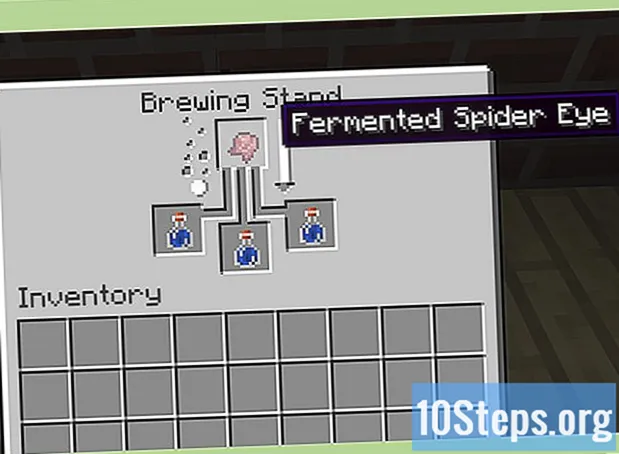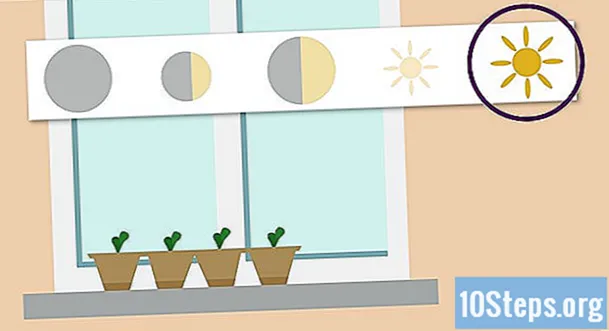Autor:
Robert White
Datum Stvaranja:
27 Kolovoz 2021
Datum Ažuriranja:
10 Svibanj 2024

Sadržaj
Ovaj članak naučit će vas kako vratiti prozor izvan zaslona na glavnu "Radnu površinu" na Windows računalu. Ova je radnja vrlo korisna posebno za one koji rade s više monitora.
Koraci
Metoda 1 od 2: Korištenje složenih ili kaskadnih prozora
Desnom tipkom miša kliknite programsku traku. Obično se nalazi na dnu zaslona, a sadrži nekoliko ikona programa i gumb "Start". Tada će se pojaviti izbornik.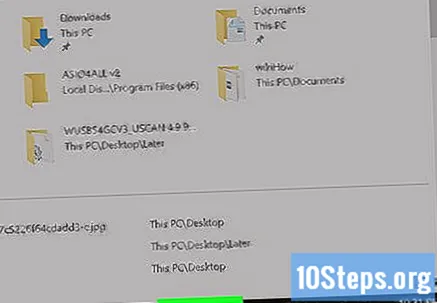

klikni Kaskadni prozori ili Prikaži složene prozore. Obje će opcije prikazati popis svih otvorenih prozora na računalu, uključujući one smještene izvan zaslona.
Kliknite prozor kojem želite pristupiti da biste pogledali njegov sadržaj.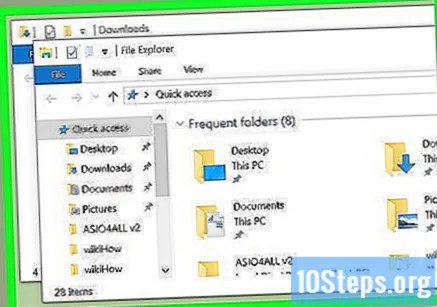

Zadrži ⇧ Shift pritisnut klikom na aplikaciju na programskoj traci desnim gumbom. Traka zadataka nalazi se na dnu zaslona. Zatim će se otvoriti skočni izbornik.
klikni Za kretanje. Zatim će se ikona kursora miša promijeniti u strelicu koja pokazuje u 4 smjera.
Koristite strelice za usmjeravanje ↑+↓+←+→ za pomicanje prozora u vidokrug. Kada pritisnete svaku tipku, prozor će se malo pomaknuti u odabrani smjer. Nastavite dok ne dobijete pristup prozoru.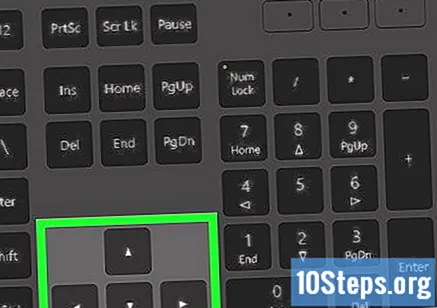
Metoda 2 od 2: Korištenje tipki Alt i Tab
Pritisnite tipke Alt+Kartica ↹. Ne otpuštajte prst od tipke Alt! Tada ćete vidjeti popis svih aplikacija otvorenih na računalu sve dok je ključ Alt je pritisnut.
Pritisnite tipku Kartica ↹ dok se ne odabere željeni prozor. Ne zaboravite nastaviti pritiskati tipku Alt. Odabrani prozor imat će različite obrise boja.
Otpustite obje tipke za preusmjeravanje na prozor. Sad će se njegov sadržaj prikazati na ekranu.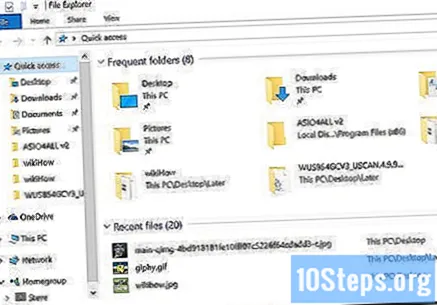
Zadrži ⇧ Shift pritisnut klikom na aplikaciju na programskoj traci desnim gumbom. Traka zadataka nalazi se na dnu zaslona. Zatim će se otvoriti skočni izbornik.
klikni Za kretanje. Zatim će se ikona miša promijeniti u strelicu koja pokazuje u 4 smjera.
Koristite strelice za usmjeravanje ↑+↓+←+→ za pomicanje prozora u vidokrug. Kada pritisnete svaku tipku, prozor će se malo pomaknuti u odabrani smjer. Nastavite dok ne dobijete pristup prozoru.